Erst zustimmen, dann herunterladen
Bieten Sie den Download von Zusatzblättern erst nach vorheriger Zustimmung zu Ihren AGB oder Nutzungsbedingungen an oder verweisen Sie auf die Fair kopieren-Kampagne.
Verfügbar ab App-Version 3.6.0 und im Webreader
SO FUNKTIONIERT ES
Anreicherung erstellen
Melden Sie sich im CMS mit Ihrem Benutzernamen und Passwort an und bearbeiten Sie Ihr E-Book.
1. Navigieren Sie auf die Seite, auf der sich die Download-Anreicherung befinden soll.
2. Platzieren Sie eine Anreicherung Typ «Download» oder«ZIP (Web)» an der gewünschten Stelle.
3. Klicken Sie auf das Anreicherungsicon, um die Anreicherungsoptionen zu öffnen.
4. Tippen Sie auf die Checkbox «Frage nach Einverständnis vor Download-Start».
5. Veröffentlichen Sie das E-Book.
Gut zu wissen: der Anreicherungstyp «ZIP (Web)» wird nur im Webreader angezeigt, «Download» funktioniert in allen Apps und im Webreader.

Ansicht im Reader
Sobald ein Nutzer auf das Anreicherungsicon klickt/tippt, erscheint ein Hinweisfenster. Der Download ist erst möglich, wenn die Checkbox angeklickt/-tippt wurde.
Wichtig: nutzen Sie die Funktionalität zum ersten Mal, überprüfen Sie unbedingt den Text und Link im Hinweisfenster.
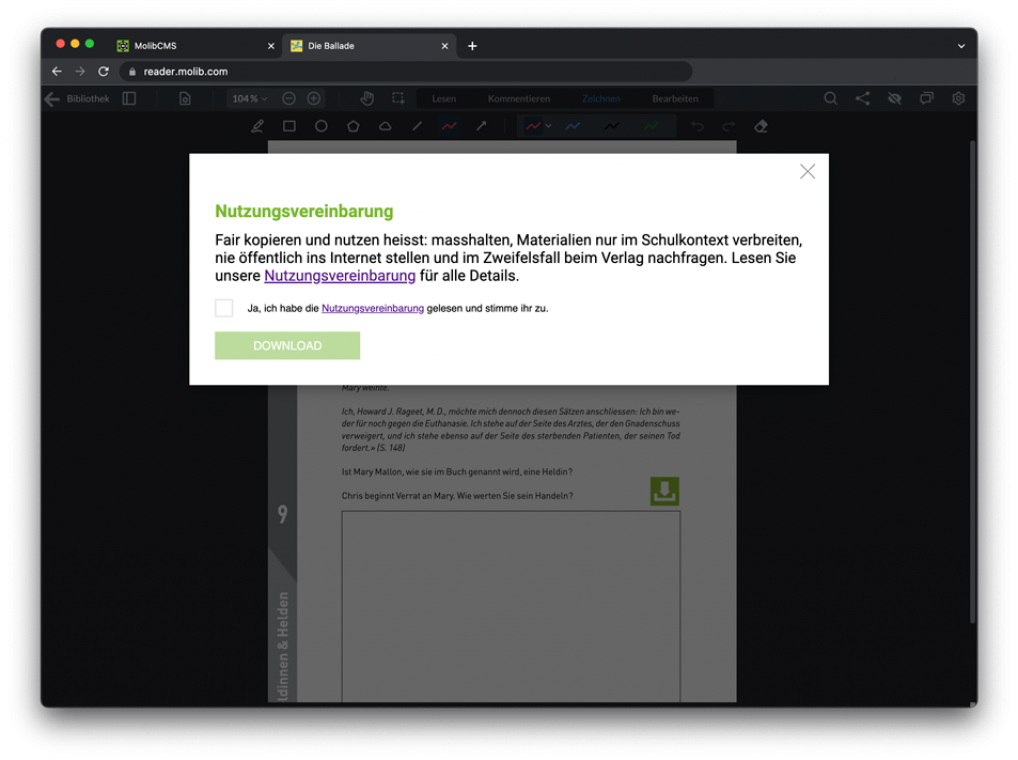
Häufig gestellte Fragen
Ich möchte einen anderen Text oder Link im Hinweisfenster anzeigen.
1. Navigieren Sie im CMS links zu «Apps verwalten» >«Apps» und klicken Sie dann in der Mitte auf den Tab «Labels».
2. Suchen Sie nach «Nutzungsvereinbarung».
3. Sie können nun mittels Klick auf das Stift-Icon alle drei Texte (Titel, Text und Checkbox-Text) inkl. Links anpassen.
4. Geben Sie Ihren Wunschtext/-link in der oberen Box ein und klicken Sie auf «Speichern».
Die Texte/Links aktualisieren sich, sobald der Webreader bzw. die Apps neu geöffnet/geladen werden.
Kann ich Anreicherungen mal ohne, mal mit Zustimmung anbieten?
Ja, Sie können für jedes Anreicherungsicon vom Typ Download bzw. ZIP (Web) individuell entscheiden, ob der Download mit oder ohne vorherige Zustimmung möglich sein soll.
